QQ实名注册修改全攻略:轻松掌握实名认证信息的注销与更改
2024-01-29
电脑本地连接受限制解决方法
本地连接对于每台电脑来说都是至关重要的,因为如果它出现问题,电脑就无法连接到网络。然而,有些用户反映他们的电脑本地连接受到了限制。下面我们将介绍WinXP操作系统下解决本地连接受限制的方法。
方法步骤:
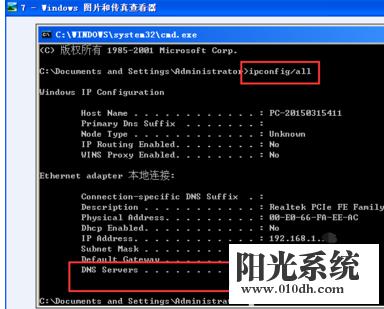
尝试修复本地连接:右击“网上邻居”,然后选择“属性”选项。右击“本地连接”,并点击“修复”选项。稍等片刻,系统将尝试修复本地连接。这种方法可以解决部分原因导致的本地连接受限制的问题。
停用再启用本地连接:如果修复无法解决问题,可以尝试停用本地连接然后再启用。操作步骤同上,只不过在修复选项处改为“停用”选项,然后停用后再次点击“启用”选项。
检查Windows防火墙设置:有时候本地连接受限制是由于Windows自带的防火墙设置不当所致。如果不会设置Windows防火墙,可以将其关闭。操作步骤同上,只不过这次点击“属性”选项,然后点击“高级”选项卡,并点击“设置”选项来配置防火墙。然后选择关闭,并点击确定。
检查路由器设置:如果以上方法均无法解决问题,可能是由于路由器设置不当所致。可以尝试输入路由器地址,并输入用户名和密码进入设置菜单。展开安全设置选项,然后点击“防火墙设置”,检查是否开启了防火墙。如果开启了防火墙,需要查看IP过滤地址和MAC过滤地址,确保电脑的IP和MAC未被添加到禁止列表中。如果它们被添加到了禁止列表中,需要将其删除。如果路由器防火墙未开启,此步骤可以省略。
解绑IP和MAC地址:为了预防局域网内ARP攻击,很多使用路由器的朋友都会选择将IP地址和MAC地址进行绑定。但如果绑定的IP地址发生了变化,就会出现本地连接受限制,导致无法正常上网。可以点击“IP与MAC绑定”选项,找到静态ARP绑定设置,然后找到MAC地址将其解绑。
设置IP地址:如果以上方法均无法解决问题,可以尝试手动设置IP地址。右击本地连接,选择“属性”选项,然后点击“Internet协议(TCP/IP)”,再点击“属性”选项。这样就可以来到IP地址的设置界面。在设置界面中,选择手动填写IP地址。IP地址的设置一般与路由器有关,可以在路由器上获得所有填写所需的内容。填写时要注意IP地址的范围,也就是最后一个小数点后面的数字,根据路由器设置的DHCP的不同,范围也不一样。
注意事项:
有些朋友可能会担心关闭Windows防火墙是否会影响电脑安全。其实大可不必担心,因为我们电脑中通常会安装安全卫士和杀毒软件,它们足以保证电脑的安全。
在手动填写IP地址时,不要忘记填写DNS服务器地址(因为这只是示例所以未填写)。
免责声明:本站所有作品图文均由用户自行上传分享,仅供网友学习交流。若您的权利被侵害,请联系我们
标签:连接受限制
相关文章
2024-01-29
2024-01-29
2024-01-29
2024-01-29
2024-01-28
2024-01-28
2024-01-28
2024-01-28
2024-01-28
2024-01-28
2024-01-28
2024-01-28
2024-01-28
2024-01-28
2024-01-28
站长推荐
煎黄花鱼的家常做法:轻松制作香脆金黄的美味佳肴
酿豆腐泡:简单又美味的家常菜肴
蜂蜜柠檬茶:自制健康美味饮品
家常面条做法大全:轻松烹饪美味的家常面条
沙姜鸡的做法:美味诱人的家常菜肴
简单易上手的pasta做法:美味又健康的意面制作指南
轻松制作高颜值镜面蛋糕,让你的甜品更加梦幻诱人!
白灼基围虾:鲜嫩美味,营养满分
熘肉段的制作:东北经典美食的完美复刻
牛奶炖香菇:简单又美味的甜品制作教程
盐焗鸡蛋:家常美味,轻松制作
牙签肉的制作秘诀:家常做法,轻松享受美味
如何制作香卤熏鱼:马鲛鱼与醇厚卤汁的完美结合
砂锅豆腐:暖心暖胃的家常美味
虾酱空心菜:家常餐桌上的美味传奇